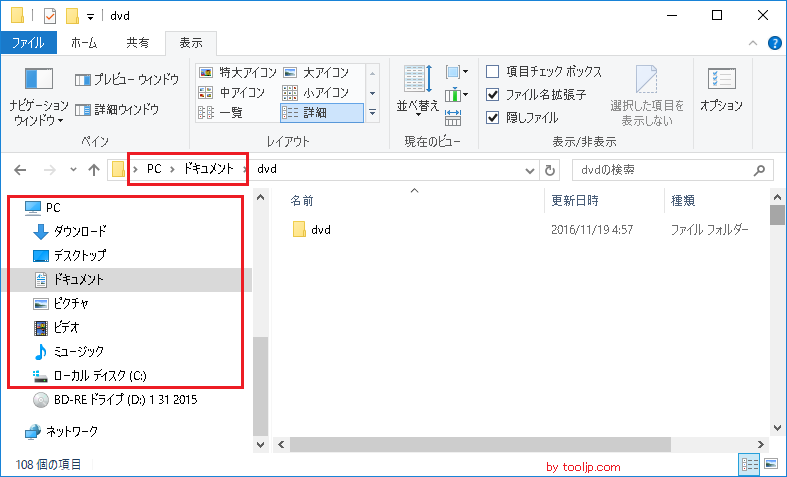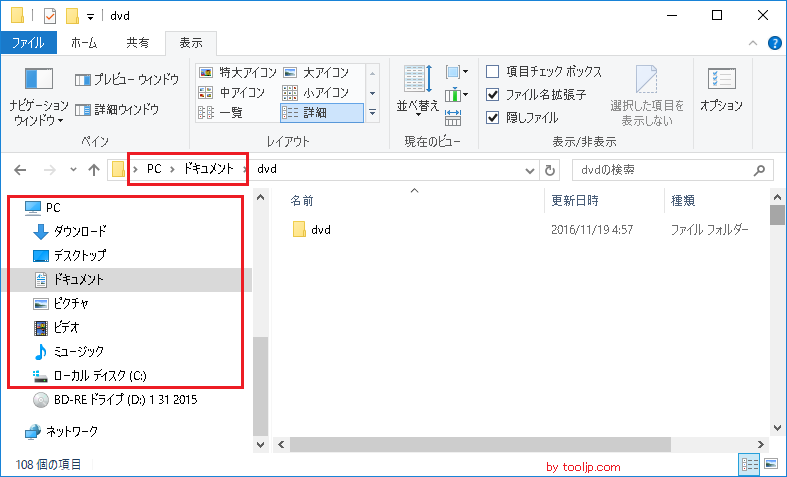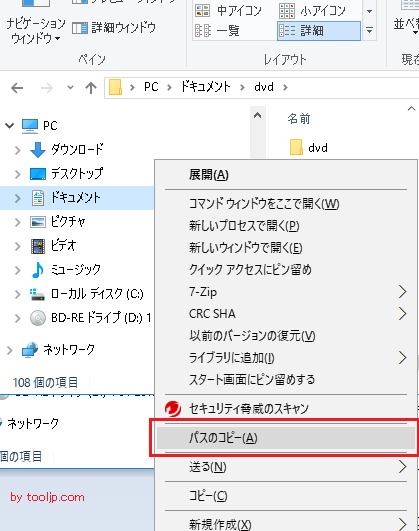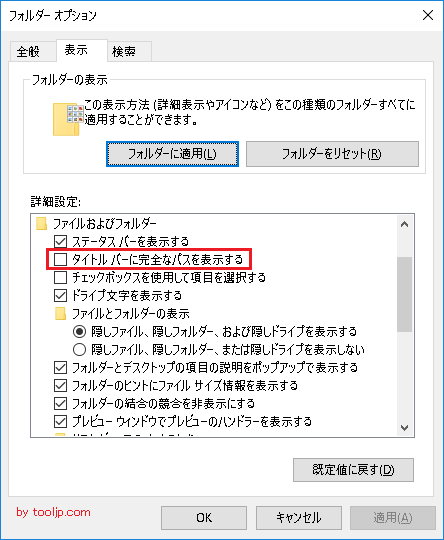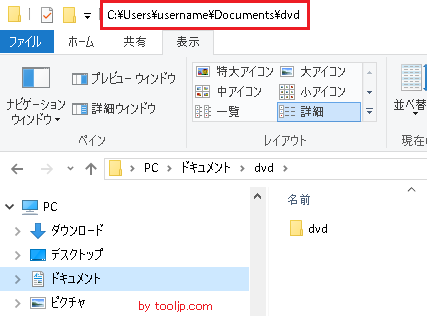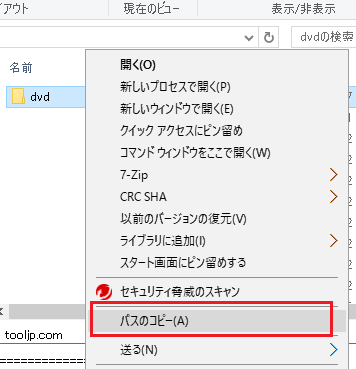[ホーム] -
[Windows 10 FAQ 一覧] - [デスクトップ、ドキュメント、ピクチャ、ビデオ、ミュージック、ダウンロードのフルパスを取得する]
作成日:2017/04/01
更新日:2017/04/02
対象:Windows 10
デスクトップ、ドキュメント、ピクチャ、ビデオ、ミュージック、ダウンロードのフルパスを取得する
【目次】
Windows では個人ごとのフォルダは以下のようにフルパスではなくデスクトップ、ドキュメント、ピクチャ、ビデオ、ミュージック、ダウンロードのような名前で表示されます。
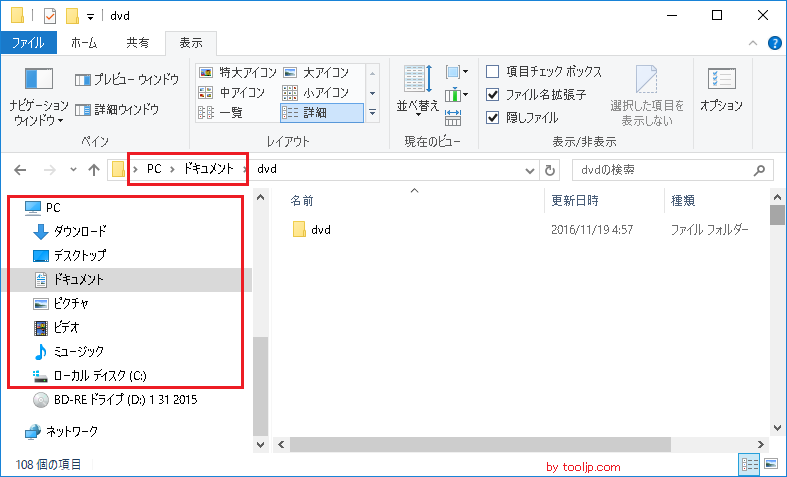
これらは実際には "C:\Users\<ユーザ名>\Documents" のような個人ごとのフォルダですが、ユーザに分かりやすいように別名で表示されています。これらのフルパスを取得する方法を紹介します。
(*)2017年4月現在では表示そのものをフルパスに変更するオプション、グループポリシー、レジストリ設定は見当たりませんでした。よって取得する方法を紹介します。
パスのコピー
[Shift]キーを押しながら右クリックすると「パスのコピー」というメニューが表示されます。それを選択することによりフルパスを取得することが
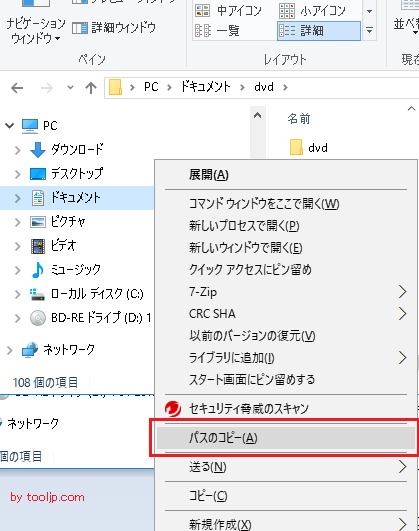
クリップボードに貼り付けたら、メモ帳などに張り付けることができます。
タイトルに表示
エクスプローラのオプションに「タイトルバー に完全なパスを表示する」があります。
このオプションをチェックすることによりタイトルに表示されます。ただしクリップボードにはコピーできないようです。
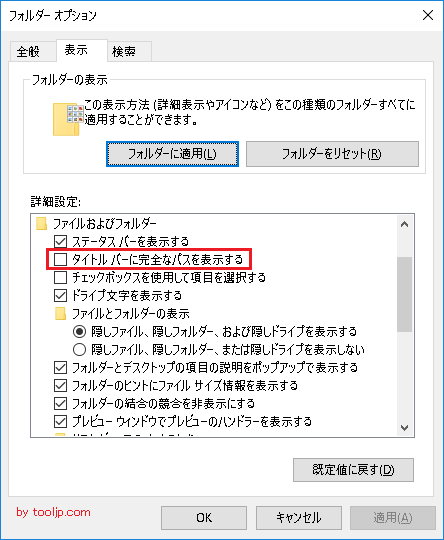
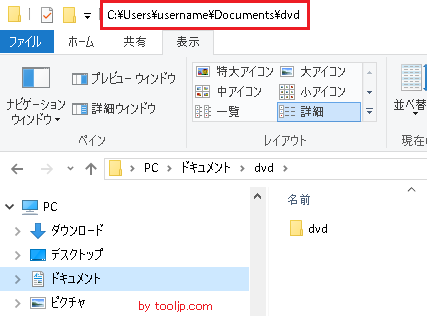
ファイルから取得
前に紹介した方法と似ていますが、個々のファイルを[Shift]キーを押しながらクリックすることで表示される[パスのコピー]よりクリップボードにフルパスをコピーすることができます。
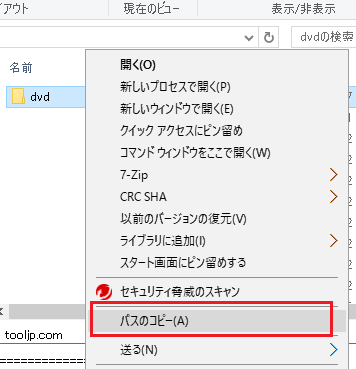
(ご注意) 本サイト内の内容を使用して発生したいかなる時間的損害、金銭的損害あるいはいかなる損害に対して、いかなる人物も一切の責任を負いません。あくまでも個人の判断で使用してください。
本ページは独自に調査をしたアンオフィシャル(非公式)な内容です。内容に誤りがある可能性や仕様変更により内容が不正確になる可能性があります。
本サイト内掲載されている情報は、著作権法により保護されています。いかなる場合でも権利者の許可なくコピー、配布することはできません。
このページはリンクフリーです。(このページへの直接リンクも可能です。)
Copyright(c) TOOLJP.COM 1999-2024
[Windows 10 FAQ 一覧に戻る]